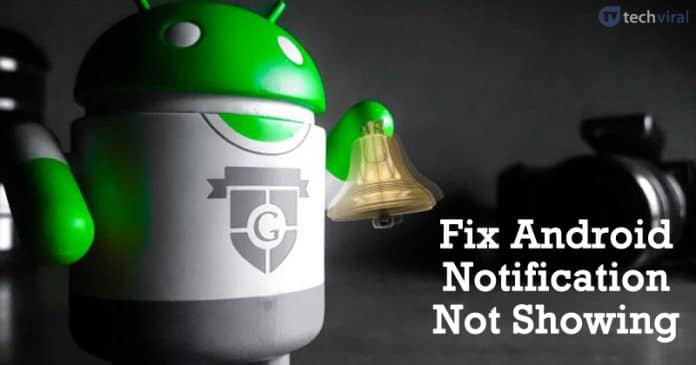Egyszerűen kinyerhet e-mail címeket a Gmailből!
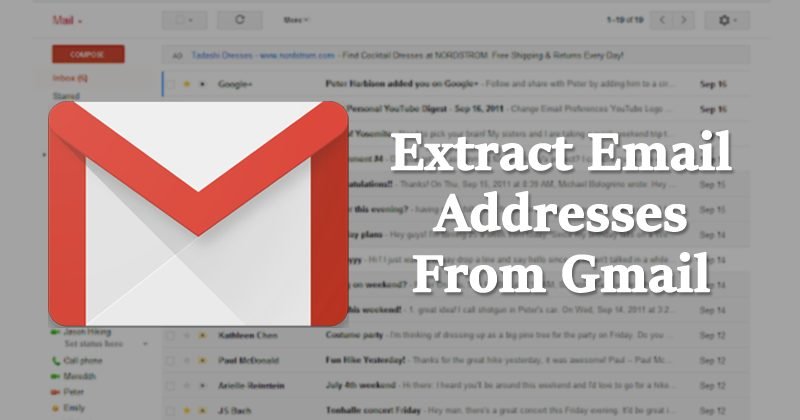
A Gmail e-mail szolgáltatás nagyszerűsége az, hogy ingyenes, és széles körben használják személyes és üzleti célokra. Tehát, ha Gmail-címét üzleti célokra használja, érdemes kivonatolni ügyfelei e-mail címeit. Ugyanez vonatkozik mindenkire, aki az internetes marketing szekcióhoz tartozik.
Bár az ügyfeleitől kapott e-mail üzeneteket szépen archiválták a Gmailben, mégsem tárolták őket a Google Névjegyek között. Tehát, ha úgy dönt, hogy áthelyezi vállalkozását, vagy másik e-mail szolgáltatóhoz szeretne költözni, akkor érdemes lehet az e-mail listára.
Sajnos a Gmail nem ad lehetőséget a felhasználóknak arra, hogy e-mail címeket vonjanak ki a Gmail-üzenetekből. Igen, mindig manuálisan is kiválaszthatja az e-mail címet és a neveket, de ez egy kellemetlen és unalmas folyamat lehet.
Ezért a dolgok egyszerűsítése érdekében megosztunk egy munkamódszert, amellyel e-mail-címeket nyerhetünk ki Gmail-üzeneteiből.
Az e-mail címek kinyerésének lépései a Gmailben
Nos, az e-mail címek kibontásához a Gmailben egy nevű kiegészítőt kell használnia E-mail cím kivonó. Ez egy Google-bővítmény, amely végigmegy a Gmailben lévő összes e-mailen, és kivonja az e-mail címet.
A kibontás után automatikusan elmenti az e-mail címeket egy Google-táblázatba. Az alábbiakban bemutatjuk, hogyan kell használni az e-mail cím kivonót.
- Először is telepítse a Gmail Extractor bővítményt. Néhány engedély megadására fog kérni. Egyszerűen adja meg az engedélyeket.
- A bővítménynek hozzá kell férnie a Gmailhez és a Google Drive-hoz, hogy az e-mail listát Google-táblázatba mentse.
- Most nyissa meg a Google Spreadsheet-et, és lépjen a Kiegészítők menübe. Válassza az “E-mail cím kivonó” lehetőséget, és kattintson a “Start” gombra.
- Most be kell állítania a keresési feltételeket. A bővítmény minden olyan e-mailt elemezni fog, amely megfelel az Ön által beállított feltételeknek.
- A következő lépésben válassza ki a mezőket (tól, ide, cc, bcc). Ha elkészült, a bővítmény ezeket a mezőket fogja használni az e-mailek elemzéséhez. A kibontás után a bővítmény elkezdi kibontani és listázni az e-maileket a táblázatban.
Ez az! Kész vagy. Így nyerhet ki e-mail címeket a Gmailből.
Tehát a fenti vita arról szólt, hogyan lehet e-mail címeket kivonni a Gmail üzeneteiből. Remélem, ez a cikk segített Önnek! Kérjük, ossza meg barátaival is. Ha kétségei vannak ezzel kapcsolatban, tudassa velünk az alábbi megjegyzés rovatban.